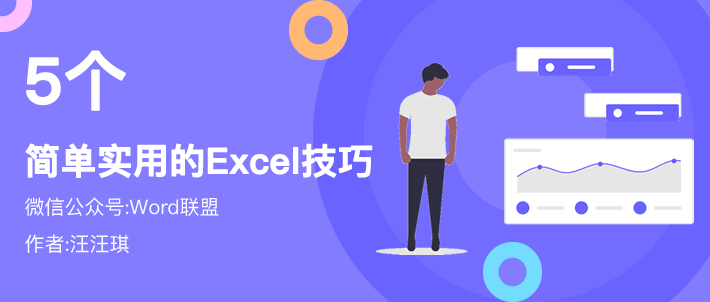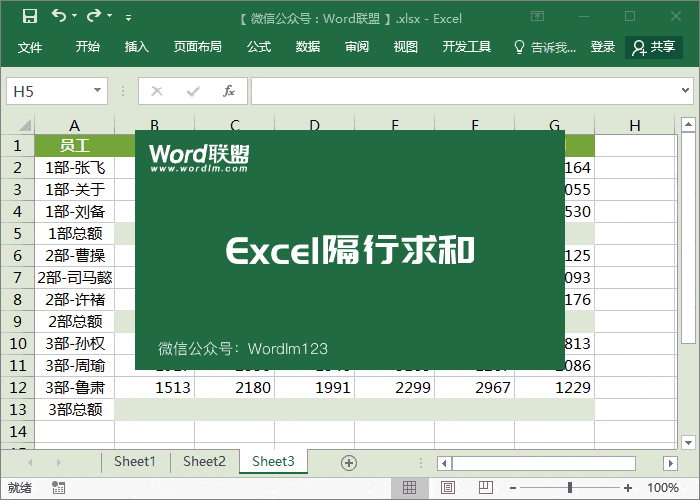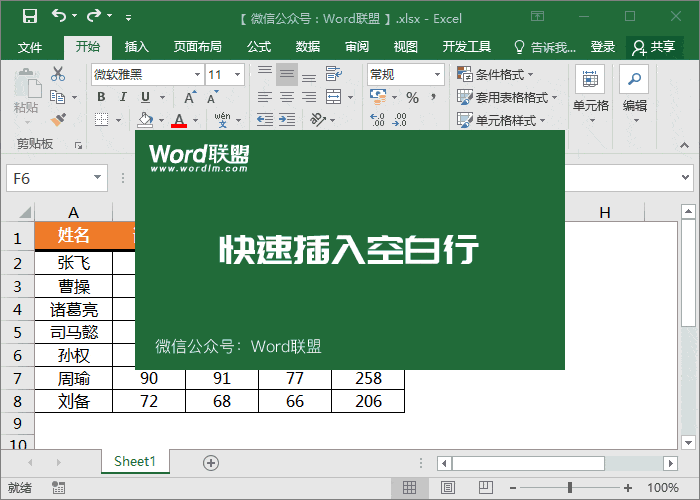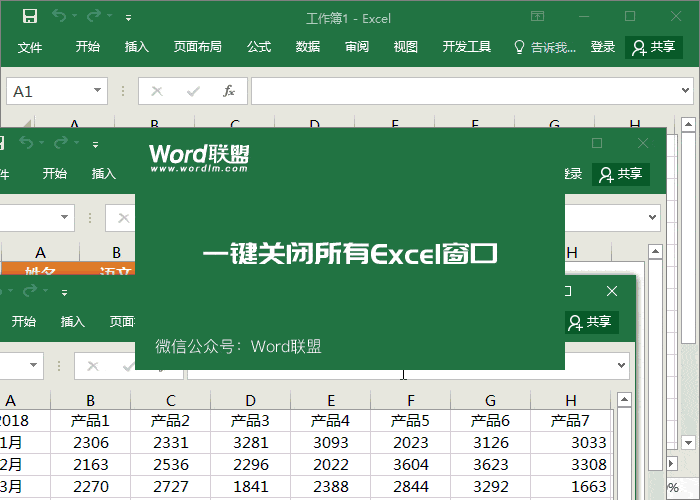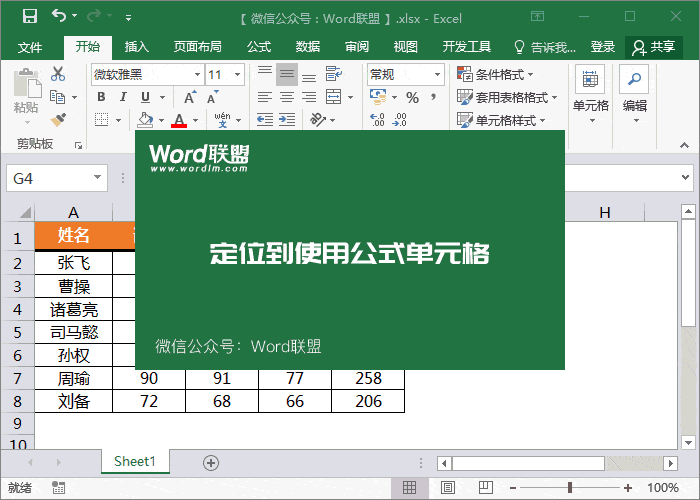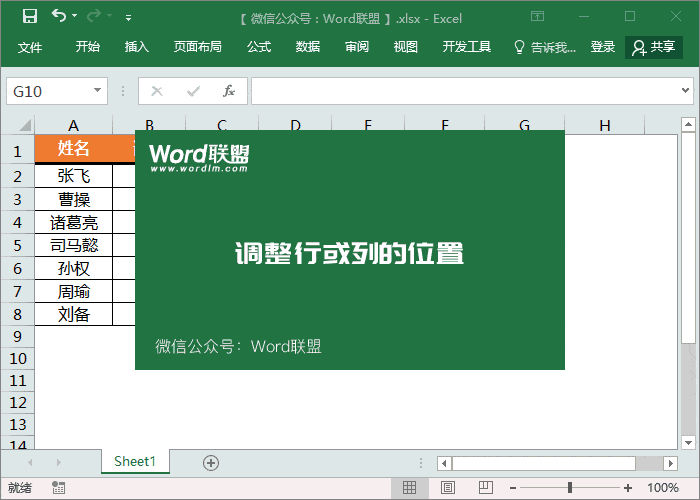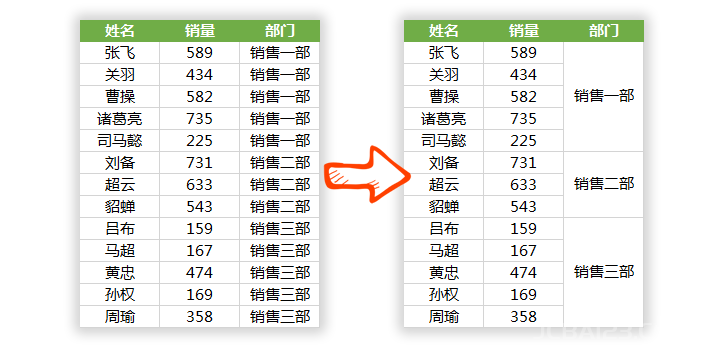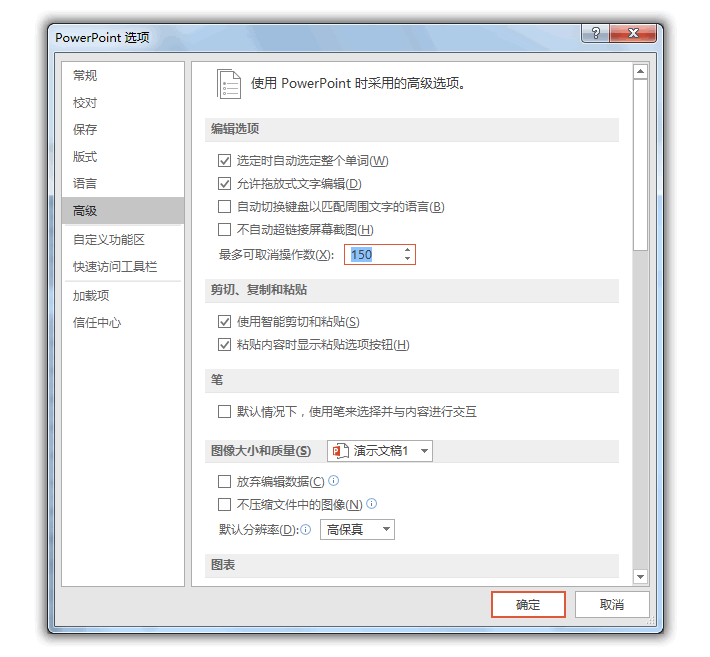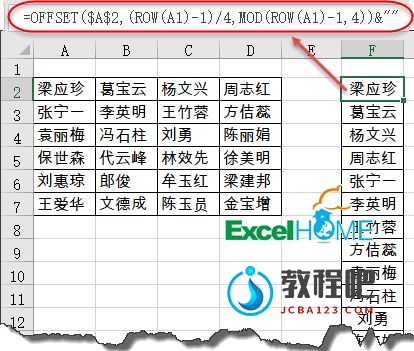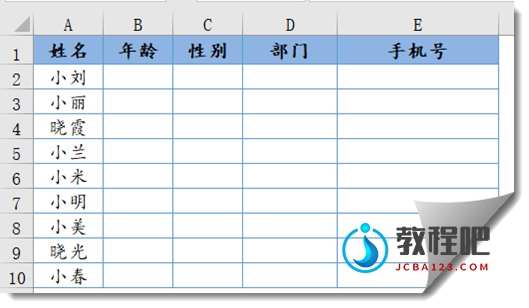5个Excel中简单实用的技巧,人人都要会
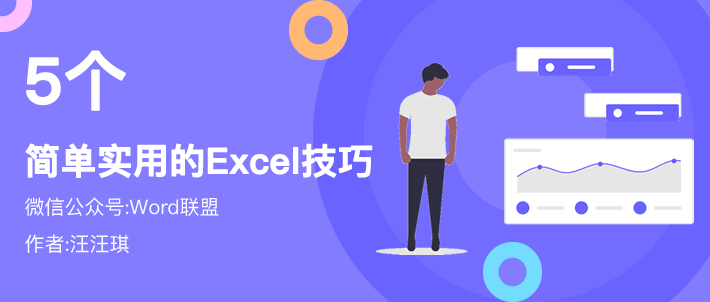
今天,给大家分享几个日常办公中,比较常用的Excel小技巧。
Excel隔行求和
如下图所示:如果你的表格像这样,需要求出表格中小计的和。我们可以选中表格,然后按下键盘上的「F5」键,点击底部的「定位条件」-「空值」确定,最后使用快捷键「ALT + =」即可快速求和。
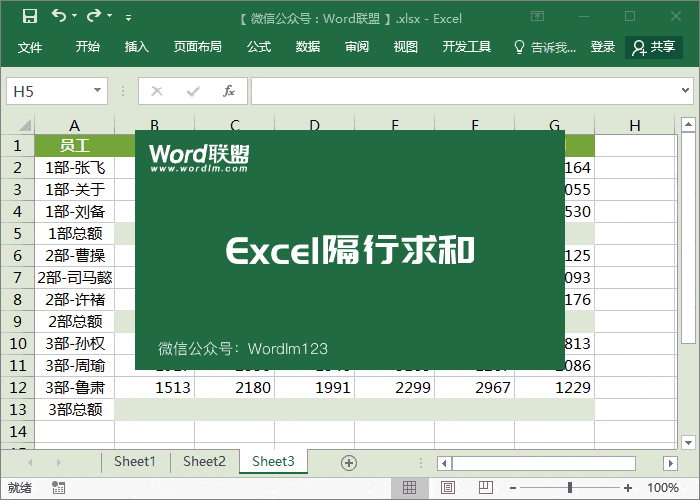
Excel中快速插入空白行
平常我们插入空白行,都是使用右键来插入的,其实,还有另一种插入方法,选中整行,按住「Shift」键不松,鼠标移动到单元格左侧,变成双向箭头后,按住左键往下拖,即可快速插入空白行。
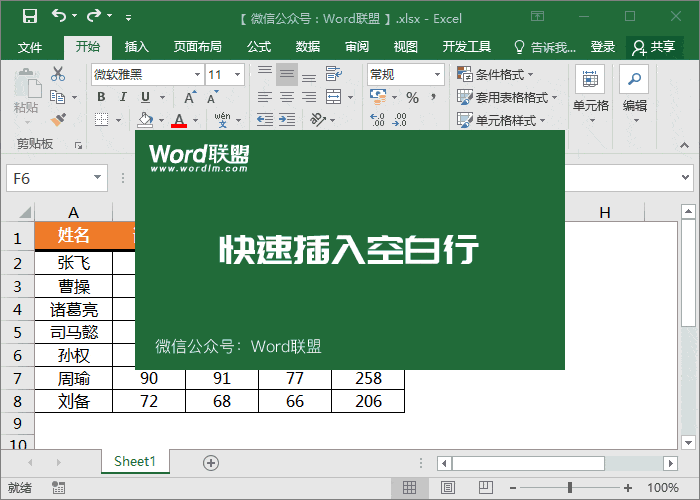
一键关闭所有Excel窗口
同时打开了多个Excel窗口,如何快速将其全部关闭掉呢?只需按住「Shift」键不松,然后点击「关闭」按钮,即可一键关闭所有Excel窗口。
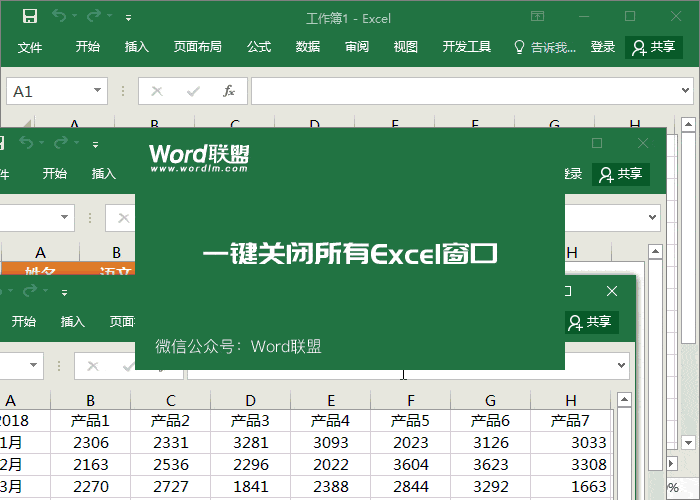
哪些单元格使用了公式
表格中有哪些单元格使用的函数公式?进入「开始」-「编辑」-「查找和替换」-「公式」,就能够选中所有使用了公式的单元格。
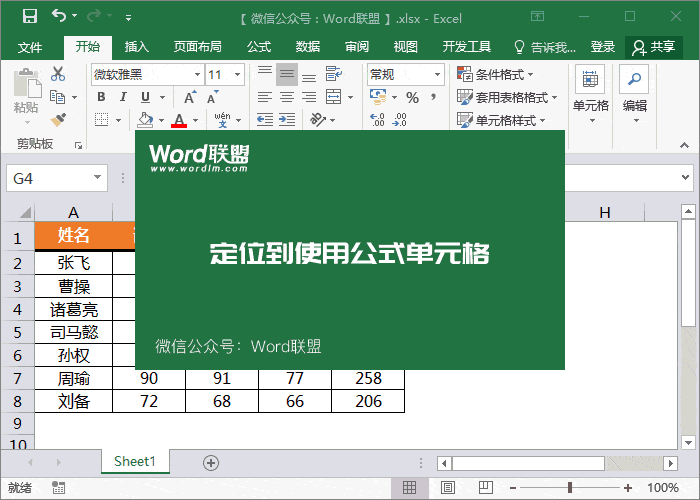
调整行或列的位置
选中整列,按住「Shift」键,然后拖动该列,即可调整该列位置。
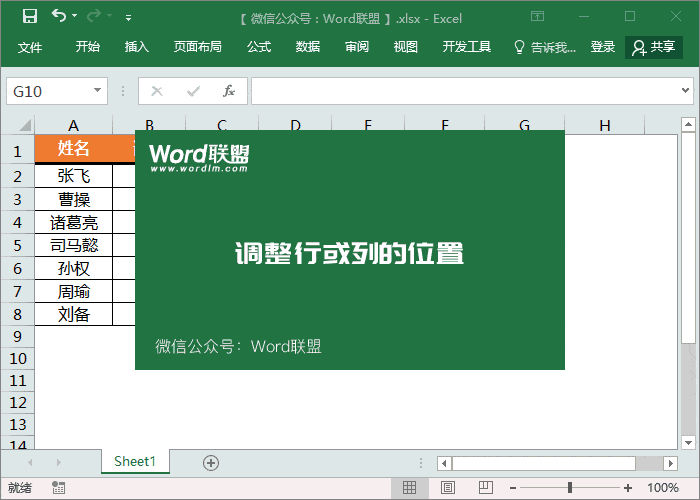
“5个Excel中简单实用的技巧,人人都要会” 的相关文章
在使用Excel表格录入数据后,发现一些部门名称重复录入太多,看上去也比较复杂,怎么才能将所有重复内容全部合并到一个单元格中去呢? 最终效果 开始操作 1、首先,我们要选中需要合并的列,「数据」-「分级显示」-「分类汇总」-「确定」即可;然后选中C列数...
在使用PPT制作模板的过程中,我们可能经常会不满意我们所制作的效果,所以时常会使用快捷键【Ctrl+Z】来进行撤销,返回到上一步操作。但是,这个撤销也是有次数限制的,撤销太多也是没办法完成的,在PowerPoint默认情况下,我们只能够撤销20次,再多的话,就没法撤销了。 所以,如果你是经常使用P...
1、函数作用: 用于生成数据区域的引用,再将这个引用作为半成品,作为动态图表的数据源、或是作为其他函数的参数,进行二次加工。 2、函数用法: =OFFSET(基点,偏移的行数,偏移的列数,[新引用的行数],[新引用的列数]) 第二参数使用正数时,表示从基地向下偏移,负数表示向上偏移。 第三参数使用正...
今天小可教大家10个办公中经常用到的技巧,帮助大家提升工作效率,还会帮你升职加薪哒,一起学起来! 1、剪贴板合并数据 有时,我们需要将多单元格数据合并到一个单元格中,其实无需使用函数,利用剪贴板就能轻松合并啦! 如下GIF: 1、选中内容,Ctrl+C复制...
今天分享TOCOL函数的几个典型应用。 这个函数目前可以在Excel 365和最新的WPS表格中使用,作用是将多列的区域或数组转换为单列。函数用法为: =TOCOL(要转换的数组或引用, [是否忽略指定类型的值], [按行/列扫描]) 其中第二参数为0或者省略该参数时,表示保留所有值。为1表示忽略空...
数据验证,在早期版本中叫数据有效性,能够对用户输入的内容进行检测,限制录入不符合要求的数据。 以下图为例,要分别输入员工年龄、性别、部门和手机号。 因为员工年龄不会小于16岁,也不会大于60岁,因此输入员年龄的区间应该是16~60之间的整数。通过设置数据验证,可以限制输入的年龄范围。 性别只有男...